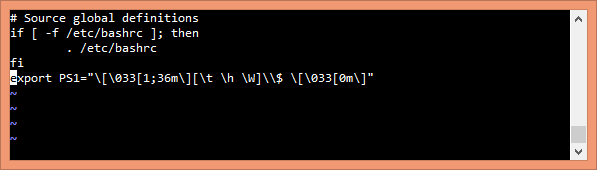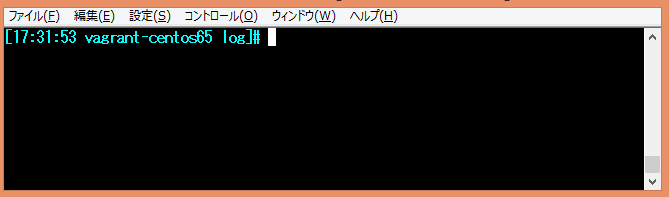プロンプトの変更を各サーバでログインして、設定変更してってやると、
意外と大変なので、リモート実行でまとめてやっちゃえー
ということで、最初に、最終形。
ssh user@192.168.33.XX echo 'export PS1=\""\\[\033[1;36m\][\t \h \W]\\\\$ \[\033[0m\]\""' >> ~/.bashrc
これから、一つずつ説明。
まずは、今のプロンプトの設定がどうなっているか?
echo $PS1
[\u@\h \W]\$
次に時刻を追加してみた。ユーザー名も、ホスト名もいらないので、削除。
export PS1="[\t \W]\\$ "
[17:09:38 ~]#
.bashrcに追加します。
vi ~/.bashrc
source ~/.bashrc
なんだかんだで、色がついているほうがコマンドとの区別がわかりやすいので、以下に変更。
export PS1="\[\033[0;36m\][\t \h \W]\\$ \[\033[0m\]"
何台ものサーバに設定してまわるのは大変なので、sshと>>リダイレクトで
各サーバに設定する方法です。”(ダブルクォテーション)で四苦八苦しました。
ssh user@192.168.33.XX echo 'export PS1=\""\\[\033[1;36m\][\t \h \W]\\\\$ \[\033[0m\]\""' >> ~/.bashrc
色を変えたい場合は、「1;36」の部分を変えてください。
表示項目を変えたい場合は、「\t \h \W」の部分を変えてください。